Fix: Pixel 6- und 6 Pro-Anrufe können keine Anrufe tätigen oder entgegennehmen
Verschiedenes / / April 23, 2022
Pixel-Smartphones sind einige der von Google angebotenen Smart Devices im Premium-Segment. Wenn Sie ein Pixel-Gerät besitzen, sind Sie vielleicht bereits mit der Tatsache vertraut, dass Pixel-Benutzer diejenigen sind, die ein neues Betriebssystem-Update vor jedem anderen Android-Gerät erhalten. Kürzlich hat Google die neue kommende Android-Version herausgebracht, d. h. Version 13 für Pixel 6 und Pixel 6 Pro.
Die Benutzer, die auf die neueste Version aktualisiert haben, haben sich jedoch darüber beschwert, dass die Pixel 6- und 6 Pro-Anrufe keine Anrufe tätigen oder empfangen können. Wir kennen jedoch nicht den Grund dafür, warum dies geschah. Viele Benutzer beheben das Problem jedoch erfolgreich, indem sie diese Methoden befolgen.
Wenn Sie also auch feststellen, dass die Anrufe auf Ihrem Pixel 6 und Pixel 6 Pro keine Anrufe tätigen oder entgegennehmen können, befolgen Sie die unten genannten Korrekturen. Fangen wir also mit der Anleitung an.

Seiteninhalt
-
So beheben Sie Pixel 6- und 6 Pro-Anrufe können keine Anrufe tätigen oder entgegennehmen
- Lösung 1: Starten Sie Ihr Gerät neu
- Lösung 2: Überprüfen Sie Ihre Netzwerkabdeckung
- Lösung 3: Stellen Sie sicher, dass der Flugmodus nicht aktiviert ist
- Lösung 4: Auf Malware prüfen
- Lösung 5: Deaktivieren Sie den „Nicht stören“-Modus
- Lösung 6: Setzen Sie die SIM-Karte erneut ein
- Lösung 7: Entfernen Sie den Dialer-Cache
- Lösung 8: Setzen Sie die Einstellung für Zugriffspunktnamen (APN) zurück
- Lösung 9: Nach Android-Update suchen
- Lösung 10: Setzen Sie Ihr Telefon zurück
So beheben Sie Pixel 6- und 6 Pro-Anrufe können keine Anrufe tätigen oder entgegennehmen
Hier sind einige Tricks, die Ihnen helfen, das Problem zu lösen, dass Pixel 6- und 6 Pro-Anrufe keine Anrufe tätigen oder empfangen können. Wenn Sie also ein Benutzer sind, der nach solchen Korrekturen sucht, führen Sie diese unbedingt durch und lassen Sie uns wissen, welche Ihnen hilft.
Lösung 1: Starten Sie Ihr Gerät neu
Diese Art von Problem tritt manchmal zufällig auf, da die Dateien des Fehlers nur auf Ihrem Gerät gespeichert sind. Um dieses Problem zu beheben, müssen Sie also diese Fehlerdateien entfernen, und dazu können Sie Ihr Gerät einfach neu starten und prüfen, ob das Problem behoben wird. Durch einen Neustart wird Ihr Arbeitsspeicher geleert und Ihr Gerät wird neu gestartet, damit es ordnungsgemäß funktioniert.
Lösung 2: Überprüfen Sie Ihre Netzwerkabdeckung
Haben Sie überprüft, ob Ihre Netzabdeckung gut ist? Es besteht die Möglichkeit, dass Sie keine Anrufe tätigen oder entgegennehmen können, nur weil Ihr Telefon keine Netzabdeckung hat. Dies passiert beispielsweise, wenn Sie einen Ort erreichen, an dem die Konnektivität sehr schlecht ist, da Ihr Telefon kein Netzwerksignal von Ihrem Netzwerkanbieter empfangen hat.
Sie müssen also überprüfen, ob Sie Netzabdeckung haben, und dann erneut versuchen, Anrufe zu tätigen, nur um zu überprüfen, ob es jetzt funktioniert.
Lösung 3: Stellen Sie sicher, dass der Flugmodus nicht aktiviert ist
Die Möglichkeiten sind sehr gering, aber es besteht die Möglichkeit, dass Sie versehentlich den Flugmodus aktiviert haben, wodurch Sie keine Anrufe tätigen können. Daher müssen Sie überprüfen, ob der Flugzeugmodus in Ihrem Pixel 6 und 6 Pro aktiviert ist. Wenn ja, deaktivieren Sie es und versuchen Sie erneut, Anrufe zu tätigen.
Lösung 4: Auf Malware prüfen
Es ist besser zu erwähnen, dass wir gesehen haben, dass Malware-Benutzer in den meisten Fällen mit dieser Art von Problem konfrontiert sind. Daher müssen Sie auch sicherstellen, dass auf Ihrem Pixel-Gerät keine Malware im internen Speicher gespeichert ist. Um jedoch sicherzustellen, dass Ihr Pixel 6 und 6 Pro mit Play Protect geschützt ist oder nicht, müssen Sie die folgenden Schritte ausführen:
Anzeige
- Starten Sie zunächst die Google Play Store App.
- Tippen Sie nun auf die Profil Symbol in der oberen rechten Ecke des Bildschirms.
- Dann drücken Sie die Einstellungen.
- Jetzt unter der Über Abschnitt können Sie überprüfen, ob Ihr Gerät Play Protect-zertifiziert ist oder nicht.
Lösung 5: Deaktivieren Sie den „Nicht stören“-Modus
Es besteht auch die Möglichkeit, dass Sie versehentlich den Modus „Nicht stören“ aktiviert haben. Sie können ganz einfach auf die Schaltfläche „Nicht stören“ zugreifen, indem Sie den Bildschirm von oben nach unten wischen. Also, tun Sie es und prüfen Sie, ob die Option „Nicht stören“ markiert ist. Wenn ja, tippen Sie darauf, um es zu deaktivieren.
Lösung 6: Setzen Sie die SIM-Karte erneut ein
Viele Benutzer berichteten, dass beim erneuten Einlegen ihrer SIM-Karte die Anrufe auf Ihrem Pixel 6 und Pixel 6 Pro nicht getätigt oder empfangen werden können. Daher müssen Sie dies auch ausprobieren. Dazu können Sie jedoch diese Schritte verwenden:
- Fahren Sie zunächst Ihr Pixel 6 oder 6 Pro herunter.
- Verwenden Sie dann ein SIM-Auswurfwerkzeug und werfen Sie Ihr SIM-Kartenfach aus.
- Nehmen Sie danach die SIM-Karte heraus und reinigen Sie sie vorsichtig.
- Legen Sie nun die SIM-Karte wieder ein und starten Sie Ihr Gerät.
- Versuchen Sie schließlich, einen Anruf zu tätigen, um zu überprüfen, ob das Problem behoben wird oder nicht.
Lösung 7: Entfernen Sie den Dialer-Cache
Wenn Sie sich immer noch darüber ärgern, dass die Anrufe auf Ihren Pixel 6- und Pixel 6 Pro-Fehlern keine Anrufe tätigen oder empfangen können, ist das Löschen der Dialer-Cache-Dateien die richtige Option für Sie. In vielen Fällen haben wir gesehen, dass das Problem automatisch behoben wird, wenn der Benutzer die Cache-Daten von Dialer löscht. Um dies zu tun, können Sie einfach diese Schritte verwenden:
Anzeige
- Tippen Sie zunächst auf die Dialer-App auf Ihrem Pixel-Gerät.
- Wählen Sie dann die aus App-Information aus dem Popup-Menü.
- Tippen Sie nun auf die Daten löschen Taste.
- Wählen Sie danach die aus Cache leeren und drücke die In Ordnung Taste.
Lösung 8: Setzen Sie die Einstellung der Zugriffspunktnamen (APN) zurück
Wenn das Problem weiterhin besteht und Sie keinen Weg gefunden haben, aus dieser Situation herauszukommen, müssen Sie versuchen, die Namen der Zugangspunkte zurückzusetzen, oder wir sagen APN-Einstellung. Wenn Sie jedoch nicht wissen, wie das geht, machen Sie sich keine Sorgen, da dies keine sehr schwierige Aufgabe ist. Sie können einfach diese Schritte verwenden:
- Klopfen Einstellungen > Mehr > Mobilfunknetze > Zugangspunktnamen.
- Klicken Sie nun auf die Speisekarte (3 vertikale Punkte)
- Dann drücken Sie die Zurücksetzen Taste.
- Das ist es. Jetzt werden die APN-Einstellungen automatisch auf ihre Standardeinstellungen zurückgesetzt.
Lösung 9: Nach Android-Update suchen
Wie wir bereits erwähnt haben, beschweren sich die Benutzer von Pixel 6 und 6 Pro über diesen lästigen Fehler des letzten Android-Updates; Daher ist es möglich, dass Google bereits ein neues Patch-Update zur Behebung dieses Problems eingeführt hat. Sie müssen also prüfen, ob für Ihr Gerät Patch-Updates verfügbar sind Über Telefon > Systemaktualisierungseinstellungen.
Lösung 10: Setzen Sie Ihr Telefon zurück
Es tut mir leid, wenn Ihnen keine der oben genannten Methoden geholfen hat, den Fehler zu beheben. Sie können das Problem jedoch immer noch beheben, indem Sie Ihr Pixel 6 oder 6 Pro zurücksetzen. Dies führt jedoch zu Datenverlust und die Daten Ihres Geräts werden danach gelöscht. Daher ist es besser, ein Backup Ihres Telefons auf Ihrem PC oder Mac zu erstellen und dann zu versuchen, es zurückzusetzen. Danach sehen Sie, dass die Anrufe, die Sie auf Ihren Pixel 6- und Pixel 6 Pro-Fehlern nicht tätigen oder empfangen können, behoben werden.
Also, das ist alles über das Beheben von Pixel 6- und 6 Pro-Anrufen, die keine Anrufe tätigen oder empfangen können. Wir hoffen, dass die Schritte zur Fehlerbehebung, die wir hier in diesem Artikel beschrieben haben, Ihnen geholfen haben. Wenn Sie dennoch Vorschläge oder Fragen an uns haben, können Sie dies gerne unten kommentieren und uns mitteilen.

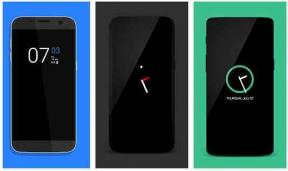

![So installieren Sie Stock ROM auf Doogee S55 [Firmware-Datei / Unbrick]](/f/2a48da605493e432687028e9d3062cf5.jpg?width=288&height=384)